Spis treści
USB-enheter är en populär lagringsenhet idag. USB-enheter är dock inte identiska och kompatibla. Till exempel har USB 2.0 vs. 3.0 olika hastighetsskillnader. Samtidigt svämmar marknaden över av falska USB-enheter, som lider av dålig kvalitet, falsk "stor kapacitet" och låga hastigheter. Här är vad en länkhanterare rapporterade från att analysera förfalskade USB-enheter:
Falska USB-enheter kan allvarligt påverka USB-prestandan. En USB-läshastighet kan överföra data från en enda 1GB-fil på 50 till 180 sekunders skrivtid. Du bör skaffa ett professionellt USB-hastighetstestverktyg för att se den exakta USB-läs- och skrivhastigheten. EaseUS listar de 10 bästa USB benchmark-verktygen och detaljerad information.
Översikt över det bästa testverktyget för 10 USB-hastigheter
Om du redan har en USB kan du testa USB-riktmärkets prestanda . Det här avsnittet kommer kortfattat att introducera 10 USB-hastighetstestare. Varje verktyg har testats flera gånger på Windows-plattformen och har visat sig ge de mest omfattande och exakta testresultaten. Varje testare har några nyanser, och följande är en kort jämförelse:
| Jämförelse | Testade data | Enheter som stöds | Bonusfunktion |
|---|---|---|---|
|
|
|
|
|
|
|
|
|
|
|
|
|
|
|
|
|
|
|
|
|
|
|
|
|
|
|
|
|
|
|
|
|
|
|
|
|
|
|
Sammanfattningsvis är EaseUS Partition Master det mest fullfjädrade verktyget för USB. Däremot kan andra kontrollera USB:s normala läs- och skrivhastighet. För mer detaljerad information om varje produkt, fortsätt läsa.
10 bästa USB-hastighetstestverktygen rekommenderas och laddas ner
Det här avsnittet ger dig tio gratis verktyg för USB-hastighetstest. Samtidigt måste vi också ta hänsyn till en rad faktorer som dess funktionssvårigheter, datanoggrannhet, testrapporter, testade data och produktens säkerhet när vi väljer en USB-testare.
Denna del kommer att vara genomtänkt för dig att jämföra fördelarna och nackdelarna med varje produkt, och du kommer att vara mer tydlig och förstående när du gör ett val. Läs vidare för att välja det bästa USB-hastighetstestverktyget för dig.
1. EaseUS Partition Master
EaseUS Partition Master Free erbjuder DiskMark-funktionen för att testa hastigheten på hårddisk, SSD, USB och SD-kort. Det är en allt-i-ett hårddiskenhetshanterare som, förutom att kontrollera hastigheten, kan kontrollera hårddiskens tillstånd, reparera dåliga sektorer, formatera och hantera USB-partitioner.

Följande är fördelarna och nackdelarna med att använda det här verktyget för USB-hastighetstestning:
| Proffs | Nackdelar |
|---|---|
|
|
Ladda ner länk:
Om att använda EaseUS Partition Master valde vi några recensioner från Lifewire -användarna:
2. USB Flash Benchmark
USB Flash Benchmark är det perfekta bärbara verktyget för hastighetstestare. Det fungerar med minneskort, SD-kort, bärbara hårddiskar och USB-minnen. Den kan köra en uppsättning riktmärken för hastigheter från 1K block till 16MB och ger ikonresultat.

Obs: USB-hastighetstestet börjar vid 16MB och fortsätter med 1KB-testet. Testet tar några minuter, så ha tålamod.
Här är fördelarna och nackdelarna med att använda USB-flash-benchmark för att köra benchmark-tester.
| Proffs | Nackdelar |
|---|---|
|
|
Ladda ner länk: https://usb.userbenchmark.com/
#USB-hastighetstest #Kontrollera USB-hastighet #Gratis
För mer information om USB Flash Benchmark valde vi en recension från Softpedia för din kontroll:
3. CrystalDiskMark
CrystalDiskMark är ett av de berömda verktygen för hastighetstestning. Den kan testa den exakta överföringshastigheten för alla flashenheter, hårddiskar och SSD. Du kan anpassa parametrarna du behöver testa, såsom antal gånger, storlek och enhet. Och den erbjuder tre versioner av programvaran för nedladdning: Portable, Installed eller Themed.

Obs: Innan du startar testet rekommenderas det att minska standardteststorleken till 50MB/100MB och antalet pass till 1 eller 2 (för långsammare USB-enheter).
Följande är fördelarna och nackdelarna med att använda CrystalDiskMark:
| Proffs | Nackdelar |
|---|---|
|
|
Ladda ner länk: https://crystalmark.info/en/software/crystaldiskmark/
#CrystalDiskInfo #Diskhastighetsmonitor #Testa USB-hastighet #Gratis
För mer information om CrystalDiskMark har vi valt en recension från Reddit som referens:
4. USBDeview
USBDeview är ett bärbart verktyg från Nirsoft. Det låter dig se listan över USB-enheter och kontrollera överföringshastigheten för alla USB-minnen, såsom flyttbara hårddiskar, mobiltelefoner, SD-kort, etc. Dessutom låter verktyget dig avinstallera alla USB-enheter som för närvarande är och tidigare länkad till din dator.

Fördelarna och nackdelarna med att använda USBDeview för test av flash-enhetshastighet är följande:
| Proffs | Nackdelar |
|---|---|
|
|
Ladda ner länk: http://www.nirsoft.net/utils/usb_devices_view.html
#Monitor USB Speed #Test USB Performance #Gratis
För mer detaljerad information om USBDeview har vi valt följande recensioner från Snapfiles:
5. Kontrollera Flash
Check Flash är ett verktyg för användare att testa och formatera USB-minnen. Den tillhandahåller olika funktioner som att kontrollera hastighet, redigera partitioner, spara bilder etc. Den viktigaste funktionen är att kontrollera flashenheten för eventuella fel. Att utföra USB-hastighetstester är dess extra funktion.

Här är några fördelar och nackdelar med Check Flash:
| Proffs | Nackdelar |
|---|---|
|
|
Ladda ner länk: https://check-flash.en.softonic.com/
#Test USB Speed #USB Speed Tester #Gratis
För mer information om Check Flash har vi valt en recension från Tom's Hardware som referens:
6. SpeedOut
SpeedOut USB-hastighetstestmjukvara är ett enkelt och bärbart verktyg för Windows. Den har en liten CPU och systemminne och kan snabbt genomföra USB-hastighetstester. Den använder lågnivåteknik, vilket innebär att den kan testa USB-läs- och skrivhastigheter utan administratörstillstånd.

För- och nackdelarna med att använda SpeedOut USB-hastighetstestverktyget är följande:
| Proffs | Nackdelar |
|---|---|
|
|
Ladda ner länk: https://www.softpedia.com/get/System/Benchmarks/SpeedOut.shtml
#USB-hastighet #Testa USB-hastighet #Gratis
För mer information om hur du använder SpeedOut har vi valt en recension från Softpedia som referens:
7. RMPrepUsb
RMPrepUsb är en gratis starthanterare för Windows, och den stöder flera operationer på USB-minnen, som att testa USB-hastighet, formatera USB och partitionera USB. Den låter dig se all information om USB. Och den läser och skriver cirka 65 MB data för att testa läs/skrivhastigheten.

Obs: Ta bort och säkerhetskopiera all data i USB-enheten innan du utför USB-testet. Annars kommer testprocessen att orsaka dataförlust.
Fördelarna och nackdelarna med att använda RMPrepUsb är följande:
| Proffs | Nackdelar |
|---|---|
|
|
Ladda ner länk: https://rmprepusb.com/
#USB-hastighetstestverktyg #USB Performance Monitor #Gratis
För mer detaljerad information om RMPrepUsb har vi valt följande recensioner från Techviral :
8. Flash Drive/Card Tester
Flash Drive Tester är en annan enkel USB-testare. Den kan användas i olika scenarier och stöder även hastighetstestning av SD-kort. Förutom att upptäcka USB-läs- och skrivhastigheter kan verktyget söka efter dåliga sektorer på enheten.
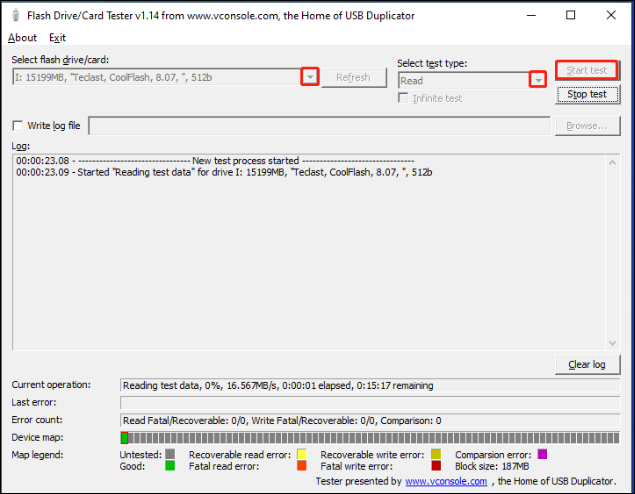
Följande är funktionerna i USB-benchmarking med Flash Drive/Card Tester:
| Proffs | Nackdelar |
|---|---|
|
|
Här är kommentarerna vi har samlat in från nedladdningssidan om användare som använder Flash Drive/Card Tester:
#USB-testare #Minitor USB-prestanda #Gratis
9. Parkdale
Parkdale är ett hårddisktestverktyg som få människor känner till. Den erbjuder tre testmetoder: QuickAccess för ettklickstester med typiska parametrar, FileAccess för ettklickstester med separata sätt och BlockAccess för lågnivåtester som kan utföras direkt på enheten.
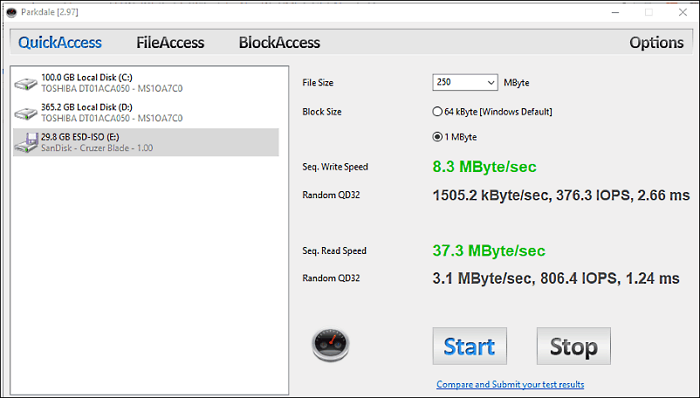
Fördelarna och nackdelarna med att använda Parkdale för att köra USB-hastighetstester är följande:
| Proffs | Nackdelar |
|---|---|
|
|
Ladda ner länk: https://www.the-sz.com/products/parkdale/
#Test USB Performance #USB Speed Test #USB Performance Monitor
För att använda Parkdale-programvaran har vi valt de senaste recensionerna från nedladdningssidan :
10. Flash Memory Toolkit
Flash Memory Toolkit är ett kraftfullt verktyg för flash-enheter, fullt av funktioner. Förutom utförandehastigheten kan du kontrollera om produkten är falsk. Det erbjuder också möjligheten att söka efter fel, ta bort, återställa och mer.
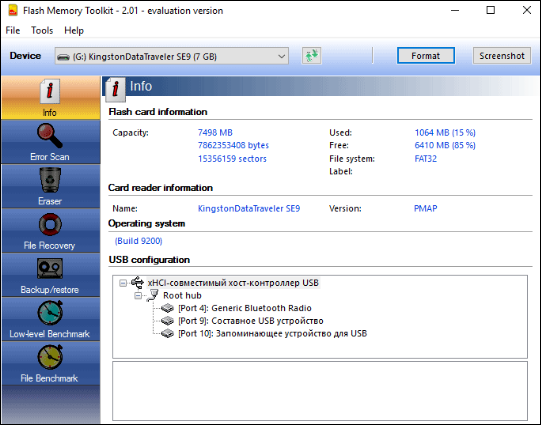
Här är huvudfunktionerna för att använda Flash Memory Toolkit.
| Proffs | Nackdelar |
|---|---|
|
|
Ladda ner länk: https://www.flashmemorytoolkit.com/
#USB Performance Tester #Monitor USB Speed #Test USB Speed
När det gäller upplevelsen av att använda Flash Memory Toolkit, har vi valt följande kommentarer från Softradar :
Slutsats
Om du vill ha en gratis och bästa USB-hastighetstestare har du hittat den. Den här artikeln sammanfattar de 10 bästa USB-riktmärkeverktygen. Efter att ha jämfört för- och nackdelarna med varje produkt, kommer du att kunna kolla in rekommendationer från olika webbplatser om hur de tycker om att använda dem. Varje produkt utför grundläggande USB-hastighetstester, men deras säkerhet och fulla funktionalitet skiljer sig åt.
För en mer detaljerad titt på din USB rekommenderar jag starkt att du använder EaseUS Partition Master, som inte raderar data under USB-hastighetstestet och inte är knuten till skadlig programvara. Detta professionella verktyg ger den mest omfattande USB-hastighetsprofilen och erbjuder ett brett utbud av lösningar för att lösa problemet med långsamma USB-hastigheter. Du kan ladda ner den och prova den för din bekvämlighet.
Vanliga frågor om USB Speed Test Tool
Om du fortfarande har frågor om USB-hastighet kan du kontrollera dessa vanliga frågor och svar.
1. Hur kontrollerar man USB-hastighet?
Om du vill kontrollera USB-hastigheten, använd ett professionellt hastighetstestverktyg som EaseUS Partition Master. Annars kan du prova det inbyggda Windows-verktyget för att veta realtidshastigheten för USB:
Steg 1. Öppna Aktivitetshanteraren i Windows och klicka på "Prestanda".
Steg 2. Välj mål-USB för att se läs- och skrivhastigheten.
2. Vilken programvara används för att kontrollera USB?
Om du vill kontrollera USB kan du använda Microsoft USB Test Tool. Den testar kompatibiliteten mellan USB-hårdvara och Microsofts USB-drivrutinstacken.
Om du vill kontrollera din USBs hälsa och hastighet är EaseUS Partition Master ett utmärkt USB-riktmärkeverktyg som rekommenderas.
3. Vad är USB full hastighet?
Den grundläggande USB-datahastigheten som specificeras av USB 1.0 är fullhastighetshastigheten (FS) på 12 Mbit/s. Alla USB-hubbmodeller stöder denna hastighet. USB 2.0 introducerade höghastighetshastigheten (HS) på 480 Mbit/s 2001.
Powiązane artykuły
-
Kan du inte utöka C Drive? Fixa det nu
![author icon]() Joël/2024/09/30
Joël/2024/09/30
-
10 bästa gratis ISO-brännarprogramvara för Windows [Ny checklista]
![author icon]() Joël/2024/09/27
Joël/2024/09/27
-
Gratis Partition Manager för Windows 7/Windows 10 64 Bit
![author icon]() Joël/2024/10/25
Joël/2024/10/25
-
Bästa minne SD-formatverktyg gratis nedladdning 2024
![author icon]() Joël/2024/12/22
Joël/2024/12/22
